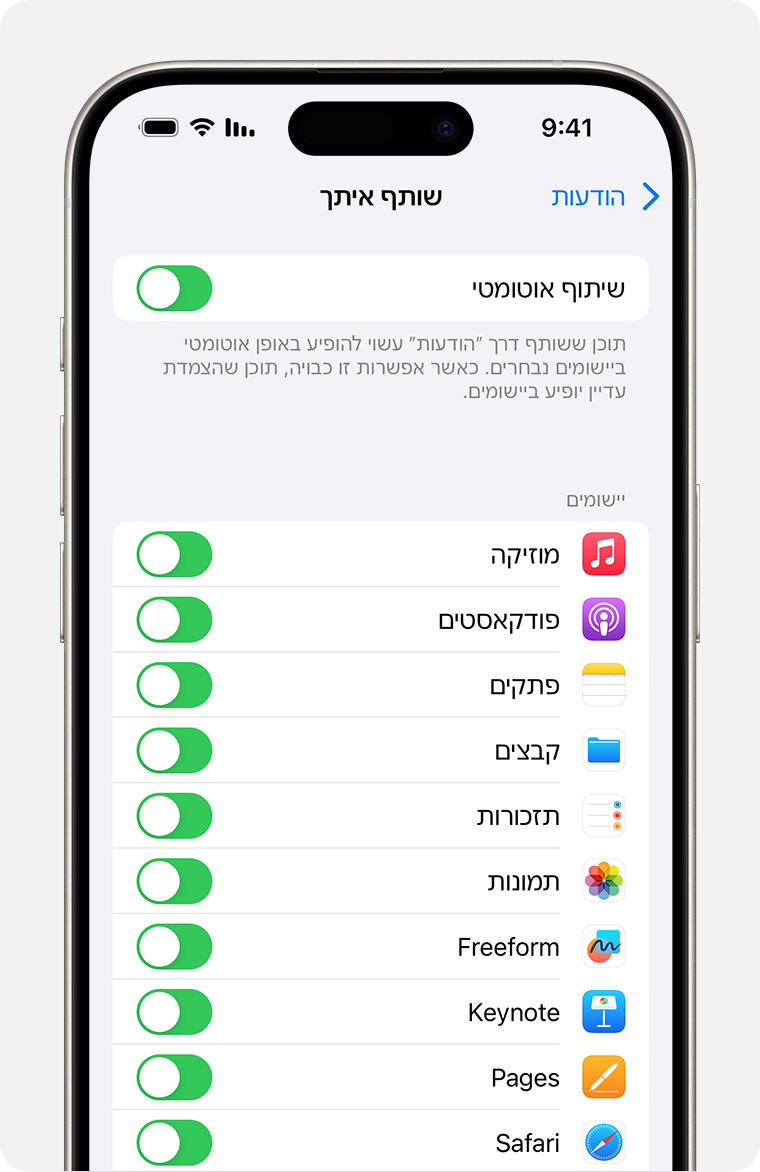שימוש באפשרות 'שותף איתך' ב-iPhone, ב-iPad וב-iPod touch
עם iOS 15 ו-iPadOS 15, תוכלו להשתמש באפשרות 'שותף איתך' כאשר אחרים משתפים איתכם תוכן מהאפליקציות 'מוזיקה', Apple TV, News, 'תמונות', Podcasts ו-Safari.
איתור תוכן ששותף
תוכן ששותף איתכם באפליקציה 'הודעות' מאורגן באופן אוטומטי במקטע בשם 'שותף איתך' באפליקציות 'מוזיקה', Apple TV, News, 'תמונות', Podcasts ו-Safari.
'מוזיקה': הקישו על הכרטיסיה 'האזנה'. אתם אמורים לראות מקטע בשם 'שותף איתך'.
TV: הקישו על הכרטיסיה 'לצפייה כעת'. במקטע 'שותף איתך' יוצגו סרטים ותוכניות ששותפו איתכם.
Safari: פתחו כרטיסיה חדשה בדפדפן וגללו אל מעבר ל'מועדפים' בעמוד הפתיחה. גללו מטה עד שתראו את 'שותף איתך'.
'תמונות': הקישו על הכרטיסיה 'עבורך', ואחר כך גללו מטה אל 'שותף איתך'. תמונות מרובות ב'הודעות' מופיעות כקולאז' של תמונות שבו תוכלו לדפדף בהחלקה בקלות.
Podcasts: הקישו על הכרטיסיה 'האזנה' וגללו עד שתראו את המקטע 'שותף איתך'.
News: הקישו על הכרטיסיה 'היום' וגללו עד שתראו את המקטע 'שותף איתך'.
מתוך כל אפליקציה שתומכת ב'שותף איתך', תוכלו להשיב בקלות לאדם ששלח לכם את התוכן. הקישו על שם האדם שמופיע מתחת לתוכן שהוא שיתף או לצדו, ואחר כך השיבו מתוך 'הודעות'.
המשכת השיחה
תוכן ששותף איתכם יתויג באופן אוטומטי באפליקציות המתאימות. כך תוכלו לראות בהמשך מי שיתף איתכם את התוכן, ותוכלו להמשיך בקלות את השיחה בנוגע לתוכן בתוך המלל. כך עושים זאת:
עברו אל המקטע 'שותף איתך' באפליקציה.
הקישו על התוכן ששותף איתכם.
הקישו על התווית 'מאת [שם]' ליד התוכן.
השיבו לתוכן המשותף, ולאחר מכן הקישו על .
הצמדת תוכן
אם יש תוכן שמעניין אתכם, תוכלו להצמיד אותו במהירות ב'הודעות' כדי לעקוב אחריו בקלות במקטע 'שותף איתך', בחיפוש ב'הודעות' ובתצוגה 'פרטים' של השיחה. כך עושים זאת:
עברו אל השיחה ב'הודעות'.
געו נגיעה ממושכת בתוכן בתוך השרשור.
הקישו על .
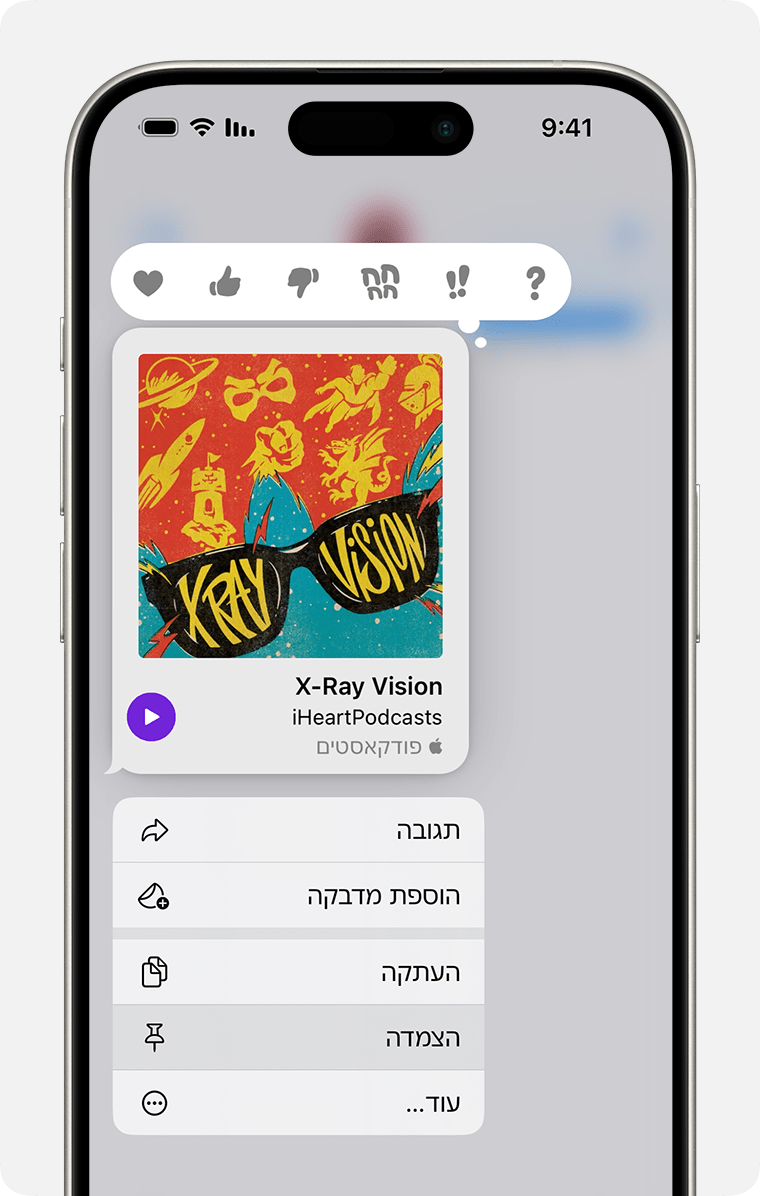
חזרו על השלבים כדי לבטל את ההצמדה של התוכן.
כדי לאתר את התוכן שהוצמד:
עברו אל השיחה ב'הודעות'.
הקישו על השם בראש השרשור.
גללו מטה עד שתראו את המקטע 'הצמדות'.
כדי לראות מקטע 'הצמדות', ניתן גם להקיש על שורת החיפוש ב'הודעות'.
ניתן לשמור תמונות בספריה, אך הן אינן ניתנות להצמדה.
שיתוף תוכן
כך ניתן לשתף תוכן דרך האפליקציה 'הודעות' באפליקציות השונות שתומכות בתכונה 'שותף איתך':
מוזיקה: בחרו את השיר או האלבום שברצונכם לשתף, הקישו על , ואז הקישו על 'שתף שיר זה' או על , בחרו באפשרות 'הודעות', ואז בחרו את איש הקשר ושלחו את ההודעה.
טלוויזיה: בחרו את תוכנית הטלוויזיה או הסרט, הקישו על , בחרו באפשרות 'הודעות', ואז בחרו את איש הקשר ושלחו את הודעה.
Safari: עברו אל אתר האינטרנט שברצונכם לשתף, הקישו על , בחרו באפשרות 'הודעות', ואז בחרו את איש הקשר ושלחו את ההודעה.
תמונות: בחרו את התמונה שברצונכם לשתף, הקישו על , בחרו באפשרות 'הודעות', ואז בחרו את איש קשר ושלחו את ההודעה.
פודקאסטים: בחרו את הפודקאסט שברצונכם לשתף, הקישו על , ולאחר מכן הקישו על . בחרו ב'הודעות', ואז בחרו את איש הקשר ושלחו את ההודעה.
חדשות: בחרו את המאמר שברצונכם לשתף, הקישו על , ואז הקישו על 'שתף כתבה' . בחרו ב'הודעות', ואז בחרו את איש הקשר ושלחו את ההודעה.
שליטה בתוכן ששותף המופיע באפליקציות
כדי להתאים אישית את התוכן שיופיע במקטע 'שותף איתך':
עברו אל 'הודעות', ואחר כך הקישו על השיחה שמכילה את התוכן שברצונכם להסתיר.
הקישו על השם בראש השרשור.
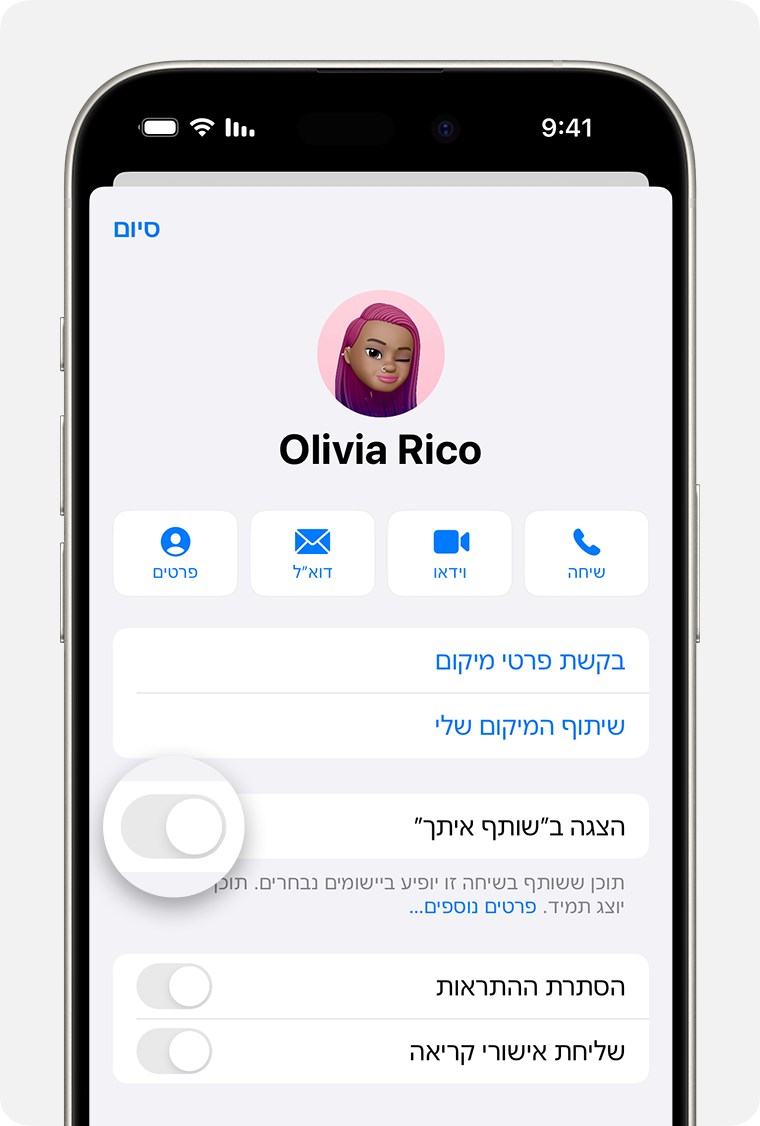
השביתו את האפשרות 'הצג ב"שותף איתך"'.
הקישו על 'סיום'.
התוכן עדיין יופיע בשרשור ב'הודעות', אבל הוא לא יופיע במקטע 'שותף איתך'.
הסרת תוכן ששותף
עברו אל המקטע 'שותף איתך' באפליקציה.
געו נגיעה ממושכת בתמונה הממוזערת של התוכן, כגון מאמר ב-News או פודקאסט.
הקישו על 'הסר'.
בהתאם לאפליקציה, אתם עשויים לראות אפשרויות שונות להסרת התוכן ששותף.
כדי להתאים אישית את התוכן ששותף המופיע במקטע 'שותף איתך' באפליקציות המתאימות:
עברו אל 'הגדרות' > 'הודעות'.
הקישו על 'שותף איתך'.
בחרו את האפליקציות שבהן תרצו לראות תוכן ששותף.